Aktualisiert September 2025 : Beenden Sie diese Fehlermeldungen und beschleunigen Sie Ihr Computersystem mit unserem Optimierungstool. Laden Sie es über diesen Link hier herunter.
- Laden Sie das Reparaturprogramm hier herunter und installieren Sie es.
- Lassen Sie es Ihren Computer scannen.
- Das Tool wird dann Ihren Computer reparieren.
Wenn Sie auf Windows 10, von Windows 8.1 oder Windows 7 aktualisiert haben, können Sie mit dem neuen Betriebssystem Windows 10 auf Ihre vorherige Version zurücksetzen, vorausgesetzt, Sie führen den Rollback-Vorgang innerhalb von 30 Tagen (jetzt 10 Tage) durch. Aber wenn Sie diesen Trick anwenden, sollten Sie Windows 10 auf Ihre vorherige Version zurücksetzen können, auch nach dem 10-tägigen Limit. Lasst uns sehen, wie das geht.
Nach dem Upgrade auf Windows 10 können Sie zwei Ordner auf Ihrem System- oder C-Laufwerk mit den Namen $Windows.~BT und $Windows.~WS sehen. Diese Ordner sind versteckt und werden von Windows während des Upgrade-Prozesses erstellt. Um sie zu sehen, öffnen Sie Ordneroptionen und stellen Sie Windows so ein, dass versteckte und Betriebssystem-Dateien und -Ordner angezeigt werden. Du wirst sie dann sehen können.
Diese Ordner $Windows.~BT, $Windows.~WS und Windows.old werden vom System benötigt, um den Rollback-Vorgang durchzuführen. Nach 10 Tagen löscht Windows 10 diese Ordner automatisch während der automatischen Wartung. Nach 10 Tagen sehen Sie möglicherweise nicht die Option zum Zurücksetzen in der Settings App oder Sie erhalten eine Nachricht Es tut uns leid, aber Sie können nicht zurückgehen.
AKTUALISIERUNG: In Windows 10 Anniversary Update v1607 und höher wurde der Rollback-Zeitraum von 30 Tagen auf 10 Tage reduziert.
Rollback von Windows 10 nach 10 Tagen
Wir empfehlen die Verwendung dieses Tools bei verschiedenen PC-Problemen.
Dieses Tool behebt häufige Computerfehler, schützt Sie vor Dateiverlust, Malware, Hardwareausfällen und optimiert Ihren PC für maximale Leistung. Beheben Sie PC-Probleme schnell und verhindern Sie, dass andere mit dieser Software arbeiten:
- Download dieses PC-Reparatur-Tool .
- Klicken Sie auf Scan starten, um Windows-Probleme zu finden, die PC-Probleme verursachen könnten.
- Klicken Sie auf Alle reparieren, um alle Probleme zu beheben.
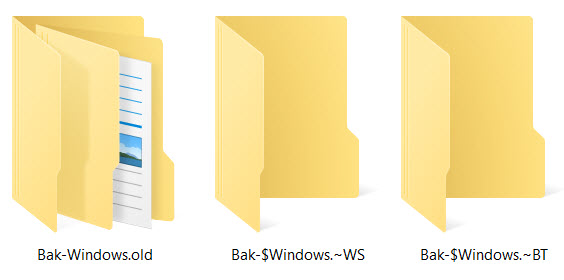 Was Sie tun können, ist, diese Ordner umzubenennen, sobald Sie ein Upgrade durchführen, und zwar vor der 10-tägigen Laufzeit.
Was Sie tun können, ist, diese Ordner umzubenennen, sobald Sie ein Upgrade durchführen, und zwar vor der 10-tägigen Laufzeit.
Benennen Sie die folgenden Ordner um:
- $Windows.~BT um Bak-$Windows.~BT zu sagen
- $Windows.~WS bis Bak-$Windows.~WS
- Windows.old nach Bak- Windows.old
Wenn Sie dies tun, kann Windows 10 diese Ordner nicht löschen, da Sie deren Namen geändert haben.
Wenn Sie sich für ein Rollback nach 10 Tagen entscheiden, benennen Sie diese Ordner wieder auf ihren ursprünglichen Namen um und besuchen Sie Einstellungen > Update & Sicherheit > Wiederherstellung, um zu Windows 8.1 oder Windows 7 zurückzukehren.
Wenn Sie möchten, können Sie diese 3 Ordner auch auf einem externen Laufwerk mit ihren ursprünglichen Namen sichern.
Wenn Sie das Bedürfnis verspüren, sollten Sie nun in der Lage sein, auch nach 30 Tagen ein Rollback durchzuführen. Aber dann müssen Sie Ihre neuesten Daten sichern, bevor Sie den Rollback-Vorgang durchführen.
Das sollte funktionieren – aber ich kann nicht garantieren, dass es das wird, da ich es nicht ausprobiert habe! Lasst uns wissen, ob das für euch funktioniert oder nicht.
Dieser Beitrag zeigt Ihnen, wie Sie zu einem früheren Build von Windows 10 zurückkehren können. Außerdem erfahren Sie, wie Sie den Zeitraum für die Deinstallation eines Windows 10-Upgrades verlängern können.
EMPFOHLEN: Klicken Sie hier, um Windows-Fehler zu beheben und die Systemleistung zu optimieren
